|
コミスタ作業紹介トップへ 原稿テンプレ作成 原稿作成 原稿取り込み ベタ入れ 効果線 色味トーン貼り 背景トーン貼り 影トーン貼り ハイライト 白フチ 描き文字 ネーム入れ 書き出し 作業再開 修正 印刷 ================================================================================================== ■描き文字 ================================================================================================== 原稿も終盤、描き文字作業です。 ボクは基本的に直接タブレットで作画や文字書きが出来ない人間なので コピー用紙などに書いた書き文字をスキャンして処理しています。 直タブが出来る人は、そちらで描き文字を書く事をオススメします。 用意した描き文字です。  マンガ原稿、背景線画同様、スキャンします。  スキャンした状態です、ビンッ! 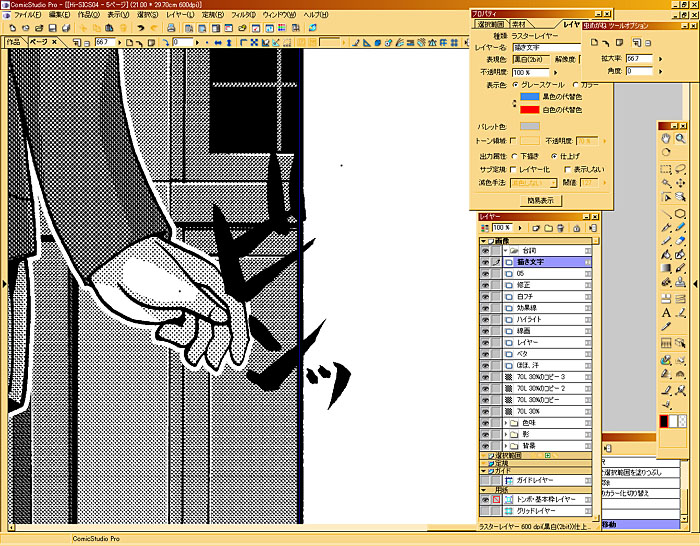 ハイライト、白フチ作業同様、代替色を使って、 描き文字がわかりやすくしましょう。 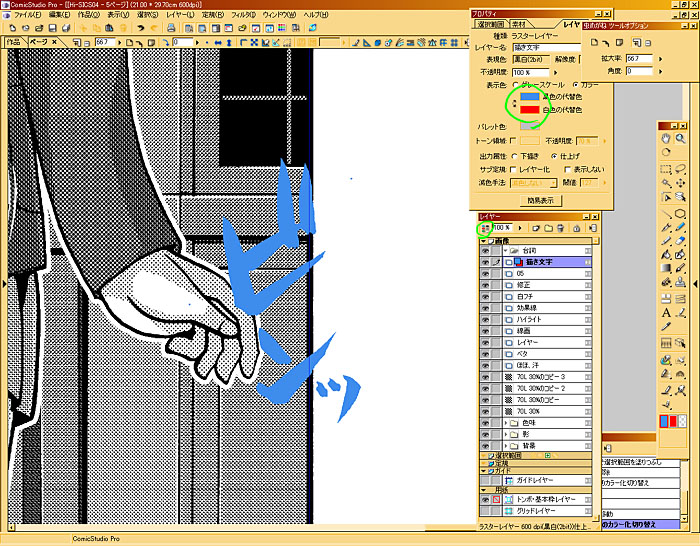 描き文字の黒をAlt、S、Zの色域指定で選択しましょう。 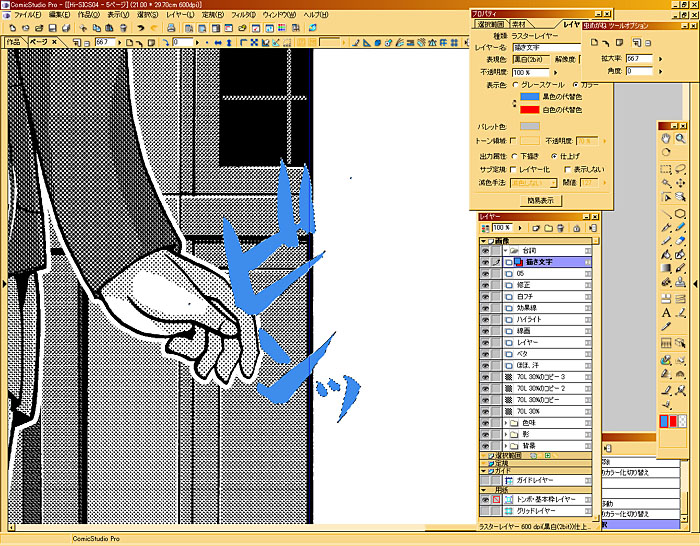 白でフチ取りします。 線画スキャンの時と、同じ作業ですね。 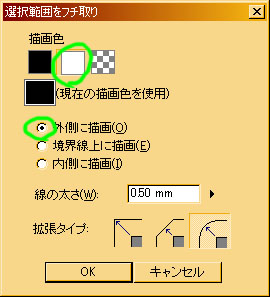 ゴミがある場合、ここで判りやすく表示されます。 今回は判りやすくするために、ゴミを描いておきました。 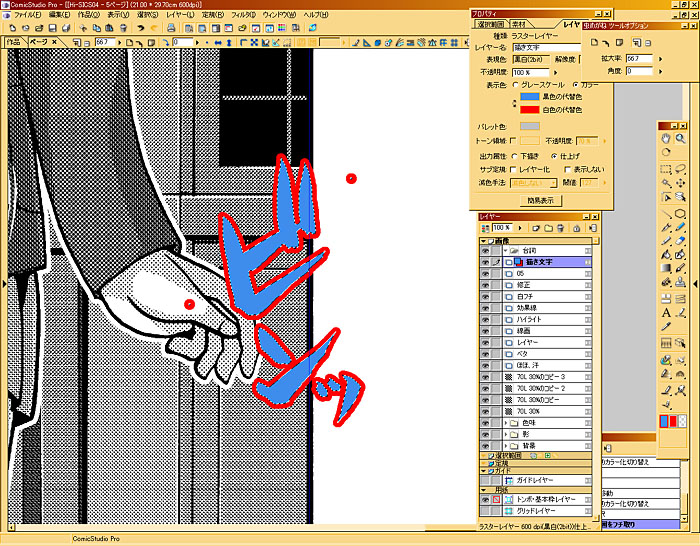 ゴミを消します。 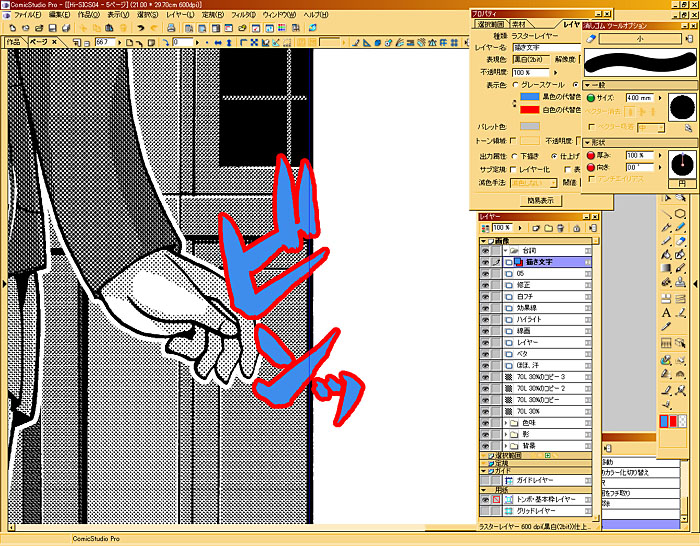 これで描き文字が出来ました。 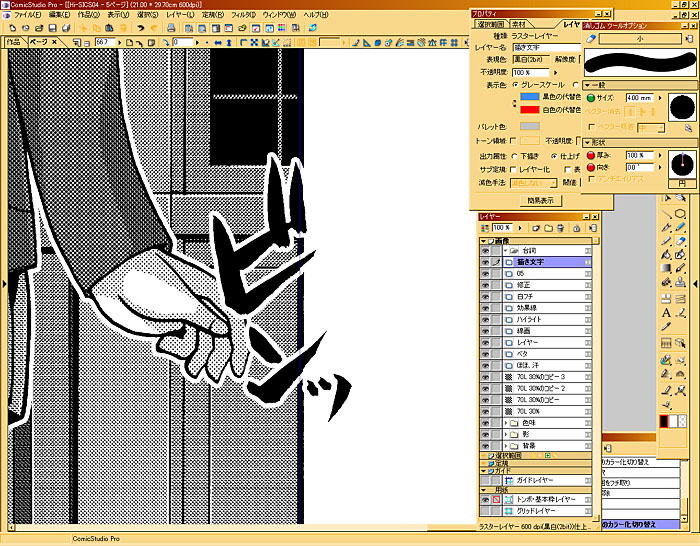 逆に、白文字に黒フチを付ける事も出来ます。 文字の黒を選択します。 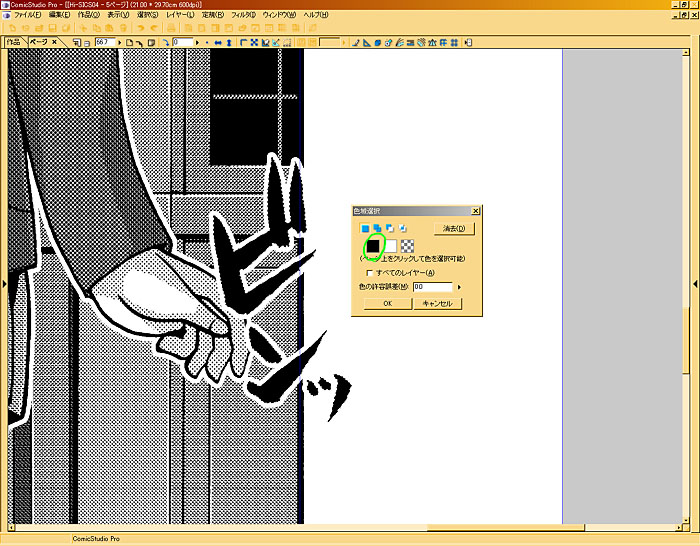 白く塗りつぶします。 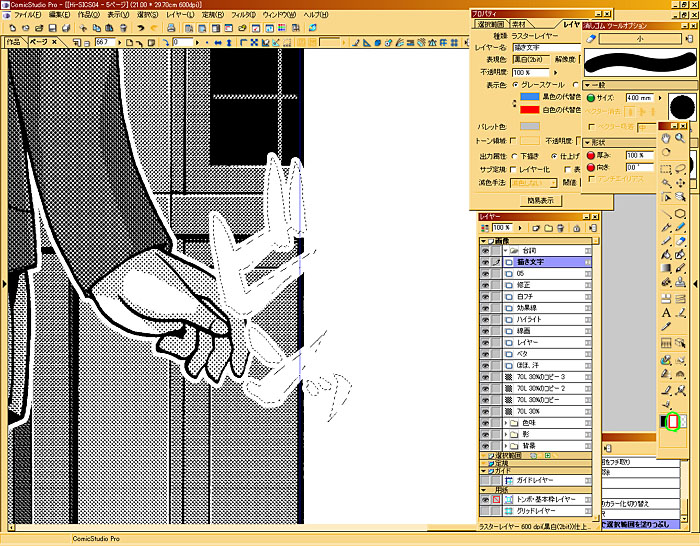 選択範囲を取ったまま、フチ取りのコマンドを実行します。 もちろん描画色は黒で。 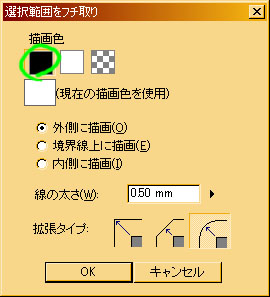 黒フチの白文字が出来上がりました。 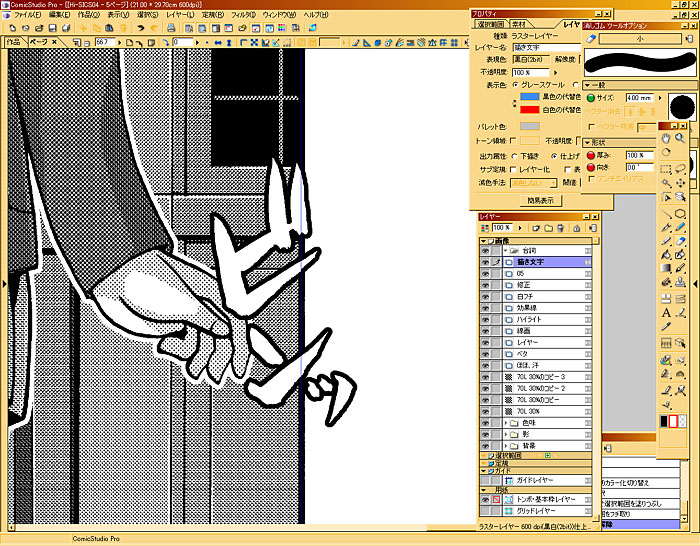 応用して、文字内をトーンで処理したりできます。 必要に応じてやってみましょう。 ================================================================================================== 次の工程へ ================================================================================================== コミスタ作業紹介トップへ 原稿テンプレ作成 原稿作成 原稿取り込み ベタ入れ 効果線 色味トーン貼り 背景トーン貼り 影トーン貼り ハイライト 白フチ 描き文字 ネーム入れ 書き出し 作業再開 修正 印刷 |